บทความสั้น ๆ นี้อธิบายวิธีแก้ปัญหาที่เป็นไปได้ในการเพิ่มพื้นที่ว่างในดิสก์บนคอมพิวเตอร์ Windows โดยการลบโฟลเดอร์ที่อาจมีประโยชน์ แต่ส่วนใหญ่เป็นเพียงที่น่ารำคาญ
โฟลเดอร์ $WINDOWS.~BT คืออะไร?
เมื่อ Windows 10 ออกมา มีบางครั้งที่ผู้ใช้เวอร์ชันก่อนหน้าสามารถอัปเกรดเป็น Windows 10 ได้ฟรีในระหว่างนี้ คอมพิวเตอร์จะดาวน์โหลดไฟล์การติดตั้งและเก็บไว้ใน $WINDOWS.~โฟลเดอร์ BTใน.นี่คือโฟลเดอร์ที่ซ่อนอยู่ในไดเร็กทอรีราก ซึ่งไม่ใช่เรื่องง่ายที่จะลบโดยไม่ได้ตั้งใจ
คอมพิวเตอร์ที่ใช้ Windows 10 ในปัจจุบันยังคงมีโฟลเดอร์นี้ซึ่งเก็บ Windows 10 เวอร์ชันก่อนหน้าไว้เพื่อให้แน่ใจว่าคุณสามารถย้อนกลับเป็นระบบปฏิบัติการเวอร์ชันก่อนหน้าได้อย่างไรก็ตาม อาจใช้พื้นที่กิกะไบต์ ซึ่งไม่จำเป็นว่าคุณต้องการ โดยเฉพาะอย่างยิ่งในไดรฟ์ที่ระบบปฏิบัติการของคุณอยู่
หากคุณต้องการลบโฟลเดอร์ $WINDOWS.~BT ให้อ่านและทำตามขั้นตอน!โปรดทราบว่านี่หมายความว่าคุณจะไม่สามารถกู้คืนระบบได้ เนื่องจากระบบปฏิบัติการเวอร์ชันก่อนหน้าจะไม่ถูกบันทึกไว้ในคอมพิวเตอร์ของคุณ
ทำให้โฟลเดอร์ $WINDOWS.~BT มองเห็นได้
เนื่องจากนี่คือโฟลเดอร์ที่ซ่อนอยู่ ก่อนอื่นคุณต้องแน่ใจว่าคุณสามารถเข้าถึงได้
- พิมพ์ในแถบค้นหา"ตัวเลือกโฟลเดอร์" จากนั้นเลือกตัวเลือก File Explorer.
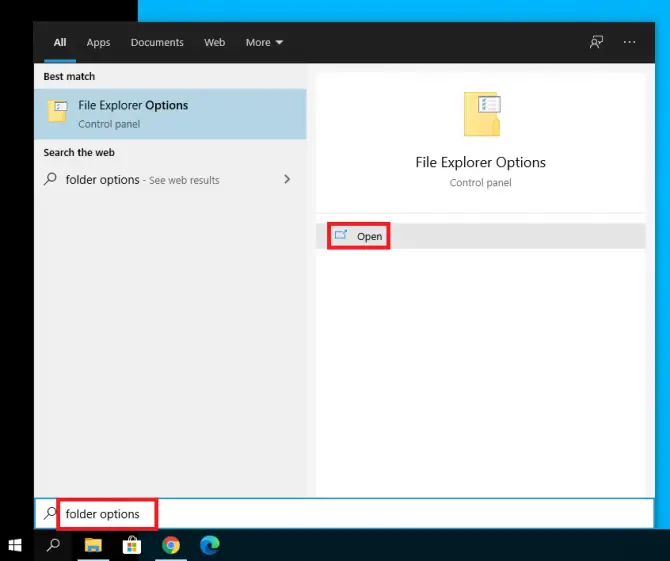
- เดูแท็บ在 ตั้งค่าขั้นสูงกลาง ไฟล์และโฟลเดอร์ลง นำทางไปยัง ซ่อนไฟล์และโฟลเดอร์ ส่วน จากนั้นเลือก แสดงไฟล์ โฟลเดอร์ และไดรฟ์ที่ซ่อนอยู่.คลิกที่กำหนด.
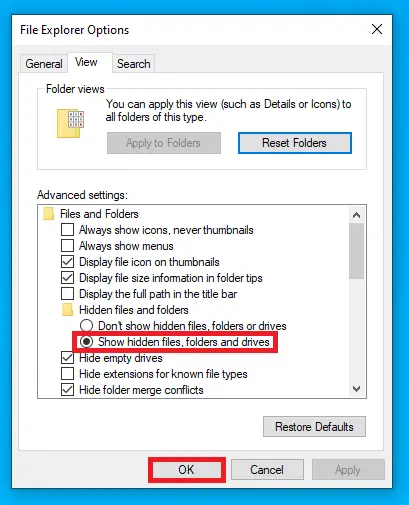
-
- ตอนนี้ไปตรวจสอบไดรฟ์ที่ระบบปฏิบัติการของคุณตั้งอยู่ (โดยปกติคือ C:\)คุณควรเห็น$ WINDOWS. ~ BTโฟลเดอร์ไปข้างหน้าและคลิกขวาแล้วกดลบลบมัน.
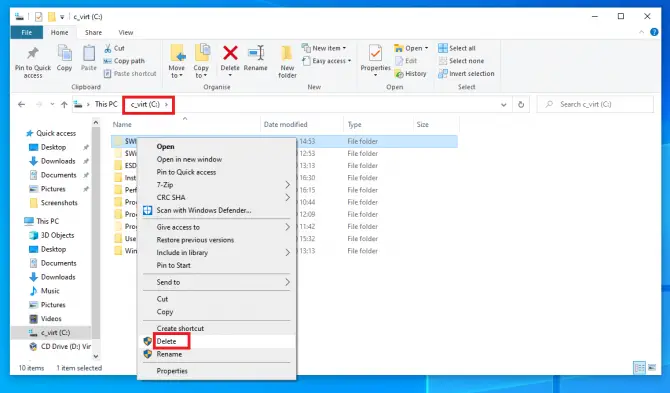
อย่างไรก็ตาม นี่ไม่ใช่ทางเลือกเดียวของคุณหากคุณต้องการให้ Disk Cleanup ทำสิ่งนี้ให้กับคุณ มีวิธีง่ายๆ ให้ทำเช่นกัน
ใช้ Disk Cleanup เพื่อลบโฟลเดอร์ $WINDOWS.~BT
การกำจัดโฟลเดอร์ $WINDOWS.~BT นั้นไม่ใช่เรื่องง่ายเพียงแค่คลิกขวาและเลือก Deleteเราจะใช้เครื่องมือล้างข้อมูลบนดิสก์ในตัวของ Windows
- ในแถบค้นหาให้ป้อน " cleanmgr ” และเปิดการล้างข้อมูลบนดิสก์แอปพลิเคชัน.การดำเนินการนี้จะสแกนระบบของคุณก่อน
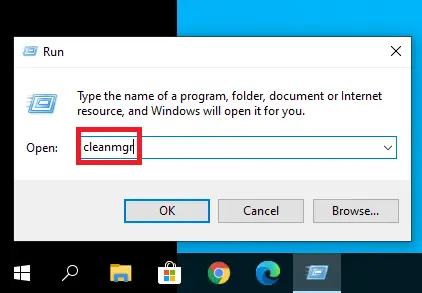
- หลังจากเปิดแอปพลิเคชั่น คลิกล้างไฟล์ระบบ.รอจนกว่าการสแกนจะเสร็จสิ้น
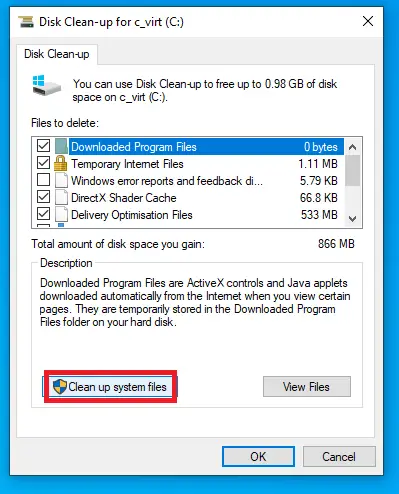
-
- รายการที่มีหลายตัวเลือกจะปรากฏขึ้นตรวจสอบสิ่งต่อไปนี้ทั้งหมดที่คุณเห็น:
- การติดตั้ง Windows ก่อนหน้า
- ไฟล์การติดตั้ง Windows ชั่วคราว
- ไฟล์ชั่วคราว
- Windows Update Cleanup
- ไฟล์บันทึกการอัปเกรด Windows
- คลิกที่กำหนด.เครื่องมือจะลบการตั้งค่า การติดตั้ง และล็อกไฟล์ทั้งหมดในโฟลเดอร์ $WINDOWS.~BT
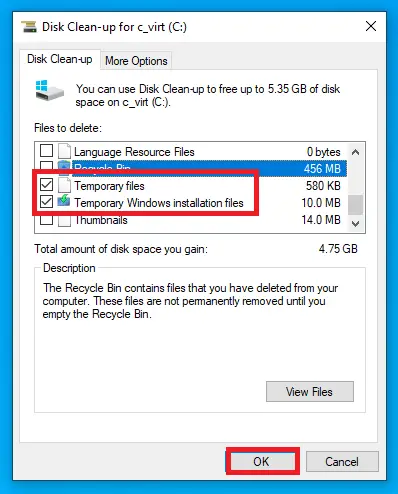
ตรวจสอบว่าโฟลเดอร์หายไปหรือไม่หากยังคงมีอยู่ คุณสามารถคลิกขวาและเลือกลบทันทีได้อย่างปลอดภัยการลบด้วยตนเองนี้จะประมวลผลไฟล์ที่เหลือ
ข้อความแสดงข้อผิดพลาดอาจปรากฏขึ้นเพื่อแจ้งให้คุณทราบว่าคุณไม่ได้รับอนุญาตให้ดำเนินการนี้ในกรณีนี้ คุณสามารถลบโฟลเดอร์ออกจากพรอมต์คำสั่งโดยใช้:
ให้สิทธิ์เข้าถึงโฟลเดอร์ $WINDOWS.~BT
- พิมพ์ในแถบค้นหา" cmd" จากนั้นเลือกบัญชีผู้ใช้นี้เป็นส่วนตัว.
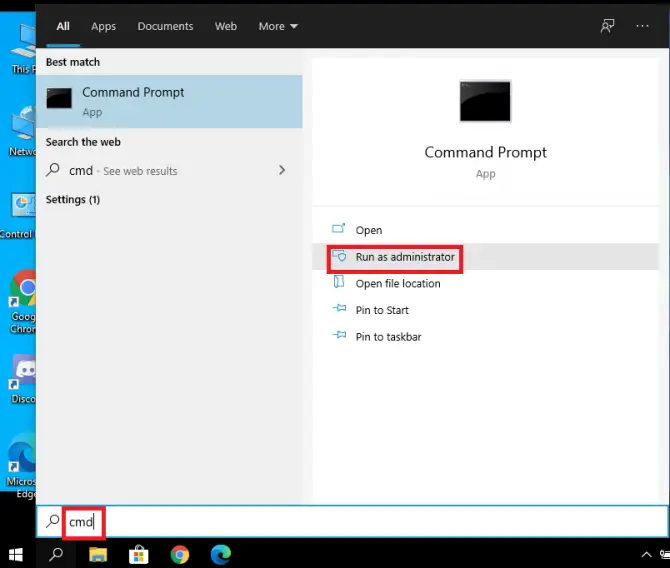
- หากหน้าต่างปรากฏขึ้นขอให้คุณอนุญาตการเข้าถึง – คลิก是.
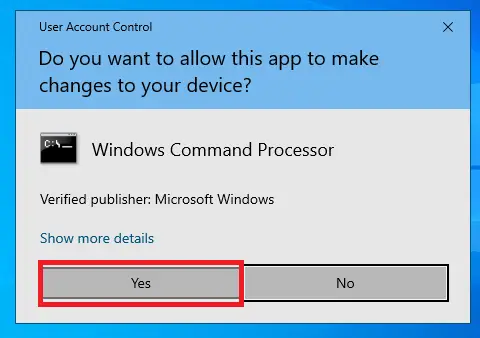
- เข้าสู่" ครอบครอง /FC:$WINDOWS.~BT /R /A ” และกดใส่รหัส.
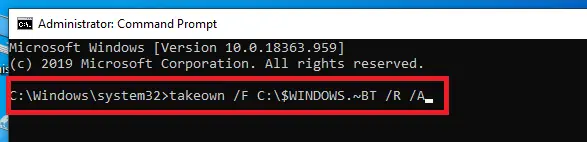
-
- พิมพ์ " icacls C:$WINDOWS.~BT*.* /T /ให้สิทธิ์ผู้ดูแลระบบ:F ” และกดใส่รหัส.
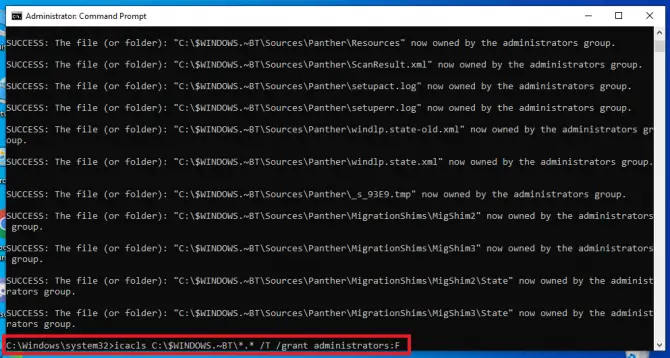
- พิมพ์ " rmdir /S /QC:$WINDOWS.~BT ” และกดเข้าสู่.
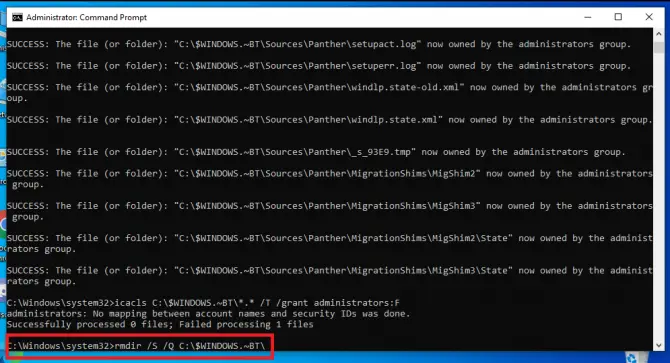
โฟลเดอร์ $WINDOWS.~BT ควรจะหายไปจากระบบของคุณแล้ว

![ตั้งค่าอีเมล Cox บน Windows 10 [โดยใช้แอปพลิเคชัน Windows Mail] ตั้งค่าอีเมล Cox บน Windows 10 [โดยใช้แอปพลิเคชัน Windows Mail]](https://infoacetech.net/wp-content/uploads/2021/06/5796-photo-1570063578733-6a33b69d1439-150x150.jpg)
![แก้ไขปัญหา Windows Media Player [คู่มือ Windows 8 / 8.1] แก้ไขปัญหา Windows Media Player [คู่มือ Windows 8 / 8.1]](https://infoacetech.net/wp-content/uploads/2021/10/7576-search-troubleshooting-on-Windows-8-150x150.jpg)
![แก้ไขข้อผิดพลาดการอัปเดต Windows 0x800703ee [Windows 11/10] แก้ไขข้อผิดพลาดการอัปเดต Windows 0x800703ee [Windows 11/10]](https://infoacetech.net/wp-content/uploads/2021/10/7724-0x800703ee-e1635420429607-150x150.png)




![เริ่มพรอมต์คำสั่งใน Windows [7 วิธี] เริ่มพรอมต์คำสั่งใน Windows [7 วิธี]](https://infoacetech.net/wp-content/uploads/2021/09/%E5%95%9F%E5%8B%95%E5%91%BD%E4%BB%A4%E6%8F%90%E7%A4%BA%E7%AC%A6-150x150.png)

![วิธีดูเวอร์ชัน Windows [ง่ายมาก]](https://infoacetech.net/wp-content/uploads/2023/06/Windows%E7%89%88%E6%9C%AC%E6%80%8E%E9%BA%BC%E7%9C%8B-180x100.jpg)


